管理サーバからSystemwalker Software Configuration Managerのマネージャをアンインストールします。
WindowsまたはLinuxマシンからアンインストールします。
【Windows】
Administrator権限でログインします。
以下のコマンドを実行します。
注意
以下の条件でSystemwalker Software Configuration Managerを運用していた場合、本手順は実施する必要はありません。手順3.に進んでください。
ServerView Resource Orchestratorと連携して運用する
Systemwalker Runbook Automation管理サーバと同一の管理サーバで運用する
%F4AN_INSTALL_PATH%\F4ANswnc\bin\swncctrl stop |
[スタート]-[すべてのプログラム]または[すべてのアプリ]-[Fujitsu]-[アンインストールと管理(ミドルウェア)]を選択します。
アンインストーラが起動します。
「Systemwalker Software Configuration Manager (管理サーバ)」を選択し、[削除]ボタンをクリックします。
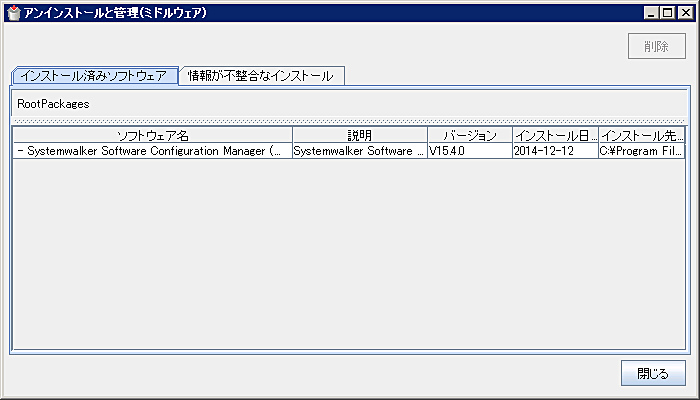
Systemwalker Software Configuration Manager のインストールが失敗した場合などでアンインストールする場合には、[情報が不整合なインストール]タブにSystemwalker Software Configuration Manager が表示される場合があります。[インストール済みソフトウェア]タブに表示されていない場合は、[情報が不整合なインストール]タブをクリックして確認してください。以降のアンインストール手順は同じです。
[Systemwalker Software Configuration Manager (管理サーバ)のアンインストール]画面が表示されます。
削除してもよければ、[アンインストール]ボタンをクリックします。
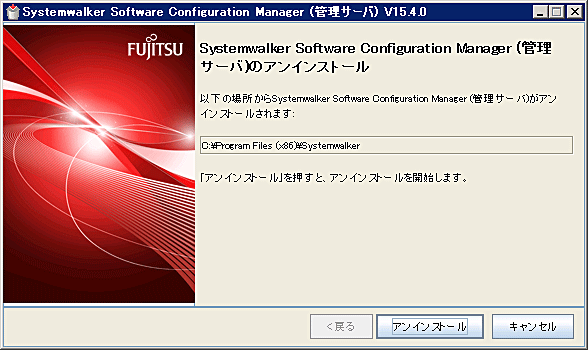
アンインストールが完了すると以下の画面が表示されます。
[終了]ボタンをクリックします。
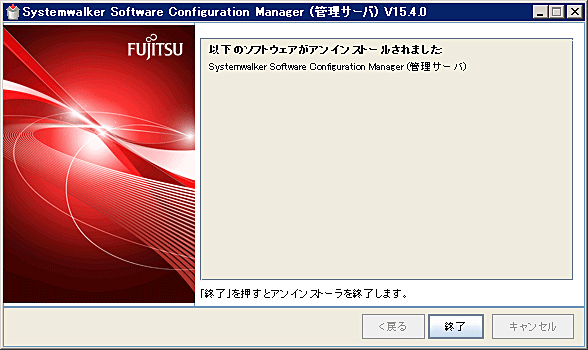
システム再起動の[確認]画面が表示されます。
[はい]ボタンをクリックして、システムを再起動します。
[はい]ボタンをクリックし、再起動を行います。

【Linux】
システム上でスーパーユーザーになります。
以下のコマンドを実行します。
注意
以下の条件でSystemwalker Software Configuration Managerを運用していた場合、本手順以降の手順は実施する必要はありません。手順8.に進んでください。
ServerView Resource Orchestratorと連携して運用する
Systemwalker Runbook Automation管理サーバと同一の管理サーバで運用する
/opt/FJSVswnc/bin/swncctrl stop |
CORBAサービスが起動中の場合、アプリケーションサーバを停止します。以下のコマンドを実行します。
isstop -f |
Interstage管理コンソールを使用するためのサービスが起動中の場合、サービスを停止します。以下のコマンドを実行します。
ismngconsolestop |
Interstage HTTP Serverサービスが起動中の場合、サービスを停止します。以下のコマンドを実行します。
/opt/FJSVihs/bin/ihsstop -all |
Interstage Java EE DASサービスが起動中の場合、サービスを停止します。以下のコマンドを実行します。
/opt/FJSVisjee/bin/ijdasstop |
Interstage Java EE Node Agentサービスが起動中の場合、サービスを停止します。以下のコマンドを実行します。
/opt/FJSVisjee/bin/ijnastop |
アンイントーラを起動します。
# /opt/FJSVcir/cimanager.sh -c
アンインストールする製品の選択画面が表示されます。
「Systemwalker Software Configuration Manager (管理サーバ)」を選択します。
“q”を入力すると、アンインストーラを終了します。
アンインストールと管理(ミドルウェア)をロードしています... インストール済みソフトウェア: 1. Systemwalker Software Configuration Manager (管理サーバ) V15.4.0 アンインストールするソフトウェアの番号を入力してください。 [number,q] =>
アンインストールを実行します。
アンインストールを行っても良い場合には、"y"を入力します。"b"を入力すると一つ前の画面に戻ります。"q"を入力すると、アンインストーラを終了します。
Systemwalker Software Configuration Manager (管理サーバ)
説明: Systemwalker Software Configuration Manager (管理サーバ)
バージョン: V15.4.0
会社名: 富士通株式会社
インストール先ディレクトリ: /opt
インストール日付: 2015-07-10
アンインストールを開始します。よろしいですか?
[y,b,q]
=>アンインストールを開始します。
アンインストールが完了すると以下の画面が表示されます。
アンインストール処理中です。
以下のソフトウェアがアンインストールされました:
Systemwalker Software Configuration Manager (管理サーバ)
アンインストールと管理(ミドルウェア)を終了します。